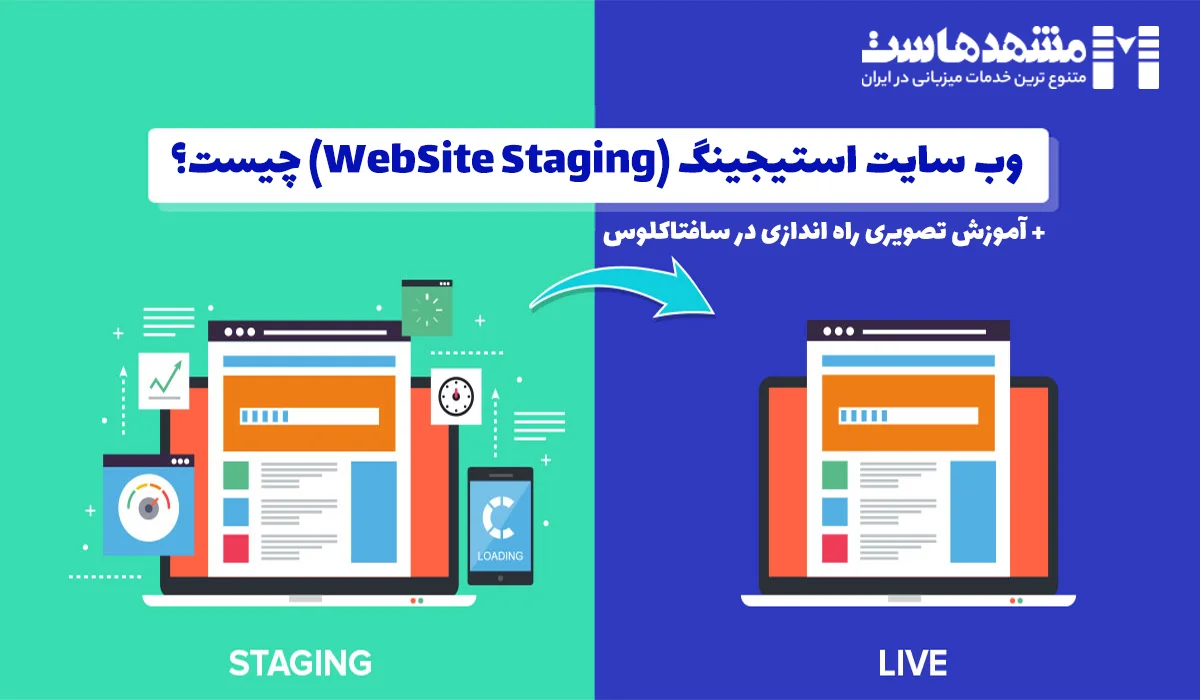
در مورد وب سایت استیجینگ چه می دانید؟ آیا تا به حال در شرایطی قرار گرفته اید که بخواهید افزونه ای را بروزرسانی کنید اما با صفحه سفید مرگ وردپرس مواجه شوید؟ یا اینکه قصد اضافه کردن یک قابلیت سفارشی را داشته باشید اما سایت با خطای بحرانی روبرو شود؟
اینها اتفاقات ناخواسته ای هستند که ممکن است برای همه ی برنامه نویسان یا مدیران سایت پیش بیاید، اما مدیریت آن و جلوگیری از ایجاد اختلال در وب سایت از اولویت بالایی برخوردار است تا در آن لحظه بازدیدکنندگان وب سایت بروز هیچ مشکلی را احساس نکنند.
ما برای شما راه حل داریم! اصلا مهم نیست که در چه شرایطی قرار گرفته اید یا مشکل از کجاست! در تمام سناریوهای فوق، وجود یک سایت آزمایشی بهترین گزینه است.
در واقع خیلی ساده میخواهیم به شما بگوییم می توانید یک نسخه از وب سایت خود داشته باشید و در آن هر نوع کاری که قصد دارید انجام دهید را آزمایش کنید، این تغییرات فقط در نسخه آزمایشی سایت شما قابل مشاهده است نه در سایت اصلی. پس اگر از این آزمایش سربلند بیرون آمده باشید سپس می توانید بر روی سایت اصلی هم آن را اضافه کنید. به همین راحتی.
تا انتهای مقاله با ما همراه باشید تا بیشتر و کامل تر در این مورد با هم صحبت کنیم…
WebSite Staging چیست؟
وب سایت استیجینگ ، درواقع یک محیط آزمایشی کلون شده از سایت اصلی شماست. همانطور که بالاتر هم گفته شد، در این محیط می توانیم سایت را با تغییرات جدید آزمایش کنیم بدون اینکه سایت اصلی ما تحت تاثیر قرار بگیرد.
مواردی مثل برطرف کردن مشکل نصب افزونه ها، تداخل افزونه ها، تغییر قالب وب سایت، افزودن و تست تکه کدهای جدید و … همگی می توانند بدون اینکه اختلالی در سایت اصلی به وجود بیاید، ابتدا تست و آزمایش شوند. پس از پایان تغییرات جدید و انجام بروزرسانی ها، در صورتی که مشکلی وجود نداشت می توان در سایت اصلی (Live Site) هم اضافه کرد.
مزایای استفاده از محیط آزمایشی در وب سایت
در بخش مدیریت وب سایت، آزمایشگاه ما همان محیط آزمایشی یا Website Staging است. با توجه به اینکه در این بخش بالاترین سطح دسترسی را داریم می توانیم کلیه آزمایش های خود را بر روی سایت انجام دهیم.
استفاده از محیط آزمایشی مزایای زیر را به همراه دارد :
1) تمرین
سایت آزمایشی بهترین مکان برای انجام تست و خطاهای شماست. با توجه به اینکه تغییرات در این بخش توسط سایرین مشاهده نمی شود، هیچ بازدیدکننده ای هم متوجه مشکل سایت نخواهد شد. از طرفی ممکن است تغییراتی را در وب سایت خود انجام دهید که بر روی سئو وب سایت شما تاثیر منفی بگذارد، پس با کار در محیط آزمایشی می توانید مطمئن باشید که موتورهای جستجو از جمله گوگل به خوبی سایت شما را بدون مشکل خزش می کنند.
2) عیب یابی
مدیران وب سایت به خوبی از این نکته آگاه هستند که هرچقدر هم سعی و تلاش کنند باز هم وب سایت با خطاهایی رو به رو خواهد شد که قابل پیش بینی نیستند. هزاران مشکل پیچیده یا پیش پا افتاده وجود دارند که می توانند بر روی بخش های دیگر وب سایت اختلال ایجاد کنند به طوری که با رفع یک مشکل خاص، متوجه می شوید که بخش های دیگری از سایت با مشکل مواجه شده است!
بنابراین استفاده از وب سایت استیجینگ این امکان را برای شما فراهم می کند تا بدون اینکه تاثیر مخربی بر روی سایت اصلی شما به وجود بیاید، بتوانید به خوبی تمامی بخش های سایت را بررسی کرده و ایرادات و خطاهای لازم را رفع کنید.
3) امنیت
از آن جایی که محیط آزمایشی یک نسخه کلون از وب سایت اصلی شماست، پس می توانید با اطمینان خاطر هر تغییری که نیاز دارید اعمال کنید و در صورتی که مشکلی پیش آمد، آخرین نسخه از اطلاعات وب سایت را بازیابی کنید. همچنین محیط آزمایشی همیشه می تواند به عنوان یک نسخه پیشتیبان از اطلاعات سایت شما عمل کند. سایت استیج یک مکان امن برای وب سایت شما محسوب می شود.
سافتاکلوس (Softaculous) چیست و چه کاربردی دارد؟
حال که با مفهوم WebSite Staging آشنا شدید، میخواهیم در مورد سافتاکلوس صحبت کنیم. درواقع از طریق Softaculous امکان ایجاد سریع یک وب سایت آزمایشی دقیقا مطابق نمونه اصلی آن برای ما فراهم می شود.
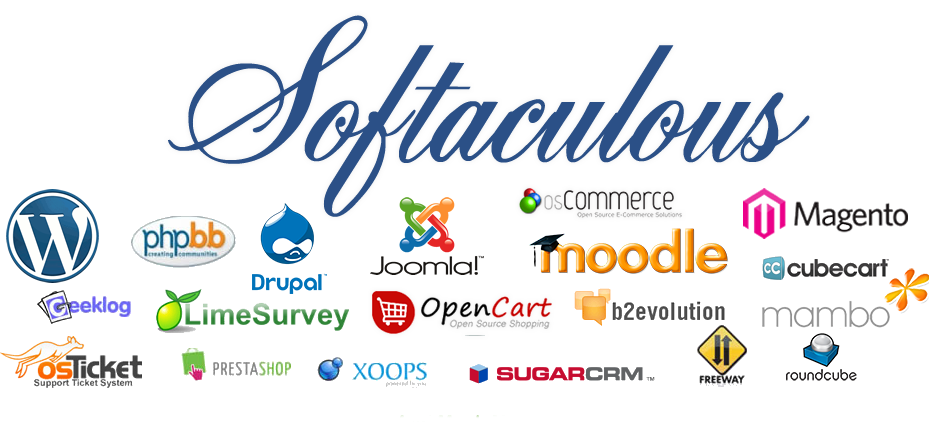
زمانی که شما نسبت به خرید هاست اقدام می کنید، شرکت ارائه دهنده قطعا میبایست جهت مدیریت هاست، یک کنترل پنل بر روی سرور نصب کرده باشد تا شما امکان مدیریت هاست خود را داشته باشید. از رایچ ترین کنترل پنل هایی که بر روی سرویس های میزبانی وب (Host) نصب می شوند، می توان به سی پنل (CPanel)، دایرکت ادمین (DirectAdmin) و پلسک (Plesk) اشاره کرد. پلاگین Softaculous بر روی تمامی این کنترل پنل ها سازگار است و به خوبی کار می کند و شما را در نصب سریع و راحت انواع CMS یاری می نماید.
جالب است بدانید که سافتاکلوس از اکثر برنامه های اپن سورس رایگان و همچنین سیستم های مدیریت محتوا یا CMS های معتبر و معروف مثل وردپرس، جوملا، پرستاشاپ، دروپال، اپن کارت، مجنتو و … هم پشتیبانی می کند و شما می توانید در سریع ترین زمان ممکن، به راحتی و با چند کلیک ساده، هر کدام از این CMS ها را در هاست خود نصب و استفاده کنید.
سافتاکلوس Softaculous در کلیه سرویس های لینوکسی مشهدهاست از جمله هاست لینوکس و هاست پرسرعت به طور پیش فرض فعال و قابل استفاده است.
سافتاکلوس بعنوان یک ابزار قدرتمند، امکانات بسیاری را جهت نصب سریع برنامه ها بر روی هاست فراهم می کند و مدیران وب سایت می توانند از آن بعنوان یک دستیار حرفه ای استفاده کنند. دستیاری که امکان جستجو را به شما می دهد تا بتوانید از میان انبوهی از برنامه ها گزینه موردنظر خود را پیدا کرده و نصب نمایید.
Softaculous کار را برای شما بسیار راحت خواهد کرد چرا که مثلا برای نصب وردپرس دیگر نیازی به آپلود فایل های نصبی، ایجاد دیتابیس و … ندارید و تمامی مراحل نصب به طور خودکار و اتوماتیک توسط سافتاکلوس انجام خواهد شد.
برخی از قابلیت های این پلاگین شامل :
- پشتیبانی از بیش از 300 برنامه در 12 موضوع دسته بندی شده
- قابلیت تهیه نسخه پشتیبان از اطلاعات برنامه های نصب شده و ذخیره سازی آنها در هاست یا سرور دیگر
- حذف و نصب کاملا خودکار برنامه های نصب شده به همراه نصب بانک اطلاعاتی
- اطلاع رسانی در مورد آخرین بروزرسانی برنامه ها و آپدیت آنها تنها با چند کلیک
- ارسال اطلاعات برنامه نصب شده به ایمیل شما
راه اندازی وب سایت استیجینگ از طریق سافتاکلوس در سی پنل
در روشی که می خواهیم به عنوان نمونه به شما توضیح دهیم، از نصب وردپرس در سافتاکلوس استفاده می کنیم. درواقع یک کپی از وردپرس در زیر شاخهای به نام staging در هاست شما ایجاد میشود.
برای ایجاد یک محیط آزمایشی در Softaculous دو روش وجود دارد، ابتدا باید یک زیر دامنه (SubDomain) یا یک ادان دامنه (AddOn Domain) ایجاد کنید تا بتوانید محیط آزمایشی را بر روی آن نصب کنید. همچنین این امکان را دارید که سایت استیج را در فضای هاست فعلی خود در cPanel با تنظیمات دلخواه میزبانی کنید.
اگر اطلاعاتی در مورد زیر دامنه ندارید، از شما دعوت می کنیم ابتدا مقاله “ساب دامین چیست؟” را مطالعه کنید.
روش اول) ایجاد زیر دامنه : اولین روش برای ایجاد وب استیجینگ این است که یک زیر دامنه برای سایت خود در سی پنل تنها با هدف ایجاد محیط آزمایشی اضافه کنید. به عنوان مثال، اگر دامنه اصلی شما example.com است، می توانید یک زیر دامنه با نام staging.example.com ایجاد کنید تا از آن بتوانید به عنوان محیط آزمایشی استفاده کنید.
روش دوم) ایجاد ادان دامنه : برای راه اندازی وب سایت استیج در بخشی از فضای هاست فعلی، نیاز به ایجاد یک ادان دامنه برای سایت خود دارید. توجه داشته باشید که هاست شما باید دارای قابلیت ادان دامنه باشد و در صورتی که امکان اضافه کردن دامنه اضافی ندارید، میبایست نسبت به خرید ادان دامنه از شرکت هاستینگ خود اقدام نمایید.
در صورتی که اطلاعاتی در مورد زیر دامنه و ادان دامنه ندارید و یا مطمئن نیستید که سرویس هاست شما از این قابلیت ها پشتیبانی می کند یا خیر، می توانید به صفحه سرویس مربوطه مراجعه کرده و امکانات هاست را ملاحظه کنید و یا جهت اطلاعات بیشتر با شماره مرکز تماس مشهدهاست 38185-051 داخلی 2 – دپارتمان پشتیبانی فنی هاست اشتراکی – تماس حاصل فرمایید.
پشتیبان گیری از اطلاعات سایت را فراموش نکنید!
این موضوع کاملا حیاتی است که قبل از ایجاد محیط آزمایشی، از اطلاعات سایت خود نسخه پشتیبان تهیه کرده باشید.
هرچند که خود Softaculous عملیات پشتیبان گیری از داده های سایت را انجام می دهد، اما به طور کل، اعتماد به یک برنامه غیرتخصصی که کارش بکاپ گیری نیست اما می خواهد از تمام اطلاعات سایت شما بکاپ گیری کند، می تواند خطرناک باشد! پس بهتر است خودتان از طریق سی پنل بکاپ گیری کرده و اطلاعات سایت را در جایی امن نگهداری کنید تا بعدا در صورت نیاز بتوانید به آنها دسترسی داشته باشید.
شروع!
مراحل را دنبال کنید :
1) وارد سی پنل شوید.

2) در صفحه اصلی سی پنل در بخش Software، بر روی گزینه SOFTACULOUS APPS INSTALLER کلیک کنید تا صفحه نصب کننده Softaculous باز شود.
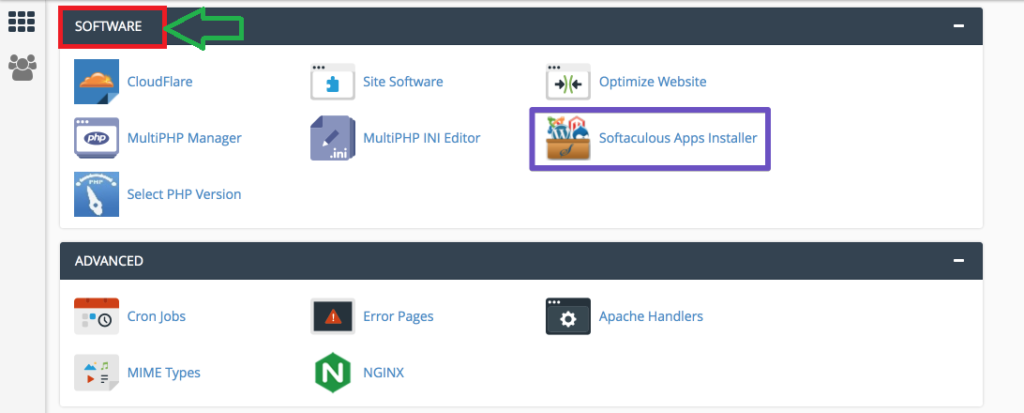
3) مطابق تصویر زیر، از منوی بالا بر روی گزینه All Installation کلیک کنید.
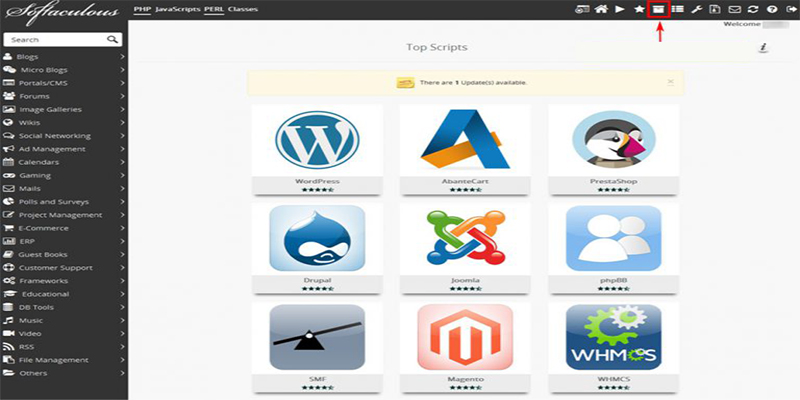
4) در صفحه All Installation، میبایست گزینه ای که محیط آزمایشی شما نیاز دارد، برای نصب انتخاب کنید (به عنوان مثال وردپرس). اگر گزینه ای را در این صفحه مشاهده نمی کنید ابتدا باید آن را Import کنید تا در این بخش قابل مشاهده باشد.
5) در گزینه نصب شده موجود، بر روی آیکون Create Staging کلیک کنید.
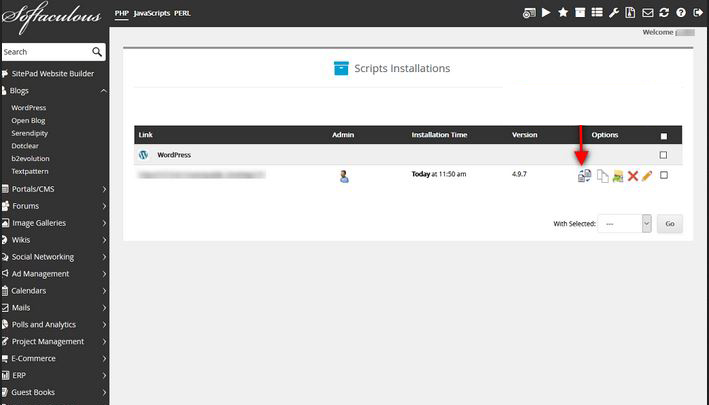
6) در صفحه باز شده، فیلدهایی که برای نصب نیاز است میبایست تکمیل کنید مانند : انتخاب پروتکل مورد نظر، انتخاب دامین ( این گزینه همان زیر دامنه یا ادان دامنه ای است که قبل از شروع نصب ایجاد کرده اید) ، نام دایرکتوری و پایگاه داده، در نهایت بر روی گزینه Create Staging کلیک کنید.
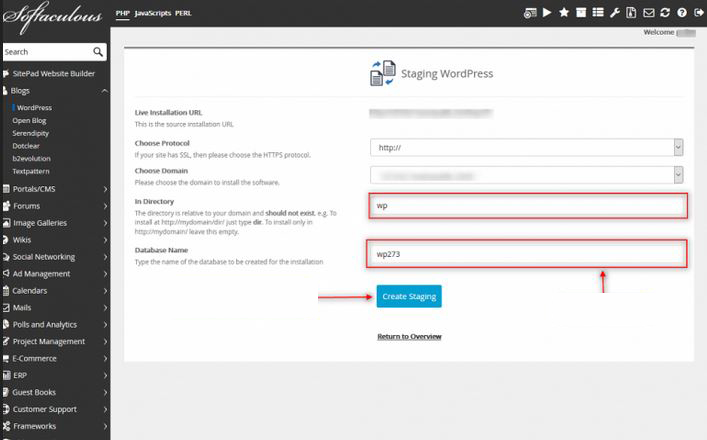
7) کار تمام است. زمان صرف شده با توجه به اندازه فایل نصبی متفاوت است، پس لطفا صبور باشید. نسخه آزمایشی وب سایت شما به زودی آماده خواهد شد. میتوانید از Website Stage ایجاد شده، برای آزمایش بهروزرسانیها، توسعه نسخه جدید سایت یا هر تغییر دیگری که ممکن است بخواهید قبل از اعمال تغییرات در سایت اصلی آزمایش کنید، استفاده کنید.
نحوه اعمال تغییرات محیط آزمایشی (Staging) در سایت اصلی (Live Site)
در صورتی که تغییرات لازم را در محیط آزمایشی داده اید و همه چیز مرتب است، حال نوبت آن است که این تغییرات را در سایت اصلی خود اعمال کنید.
همانند مرحله قبلی مجددا تاکید می کنیم، ابتدا از اطلاعات نسخه اصلی وب سایت خود به کمک سایر ابزارهای بکاپ گیری، نسخه پشتیبان تهیه کنید تا در صورت نیاز بتوانید اطلاعات سایت خود را بازیابی کنید. ما در این مرحله هم از وردپرس برای نمونه نصبی استفاده کرده ایم.
برای این منظور مراحل زیر را دنبال کنید :
1) وارد سی پنل شوید.
2) در صفحه اصلی سی پنل در بخش Software، بر روی گزینه SOFTACULOUS APPS INSTALLER کلیک کنید تا صفحه نصب کننده Softaculous باز شود.
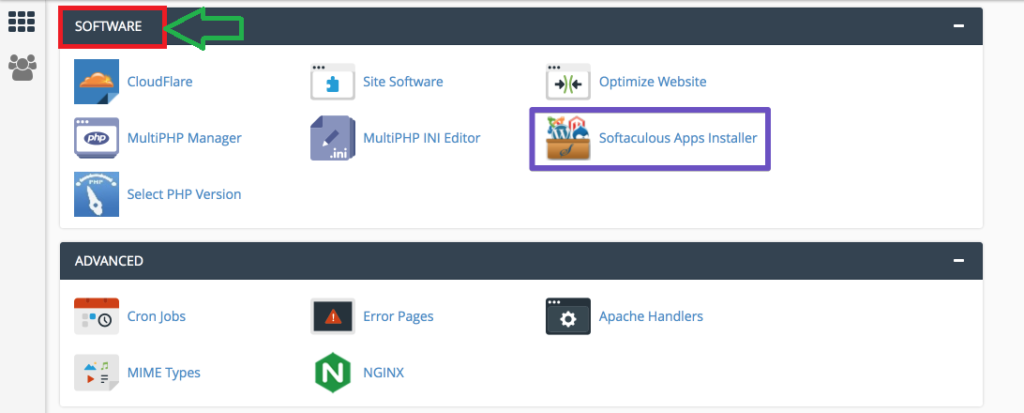
3) مطابق تصویر زیر، از منوی بالا بر روی گزینه All Installation کلیک کنید.
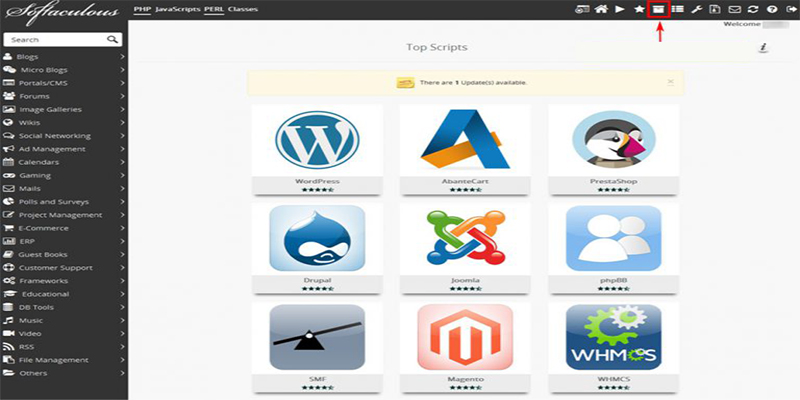
4) در سایت استیج نصب شده موجود، بر روی آیکون Push to Live کلیک کنید.
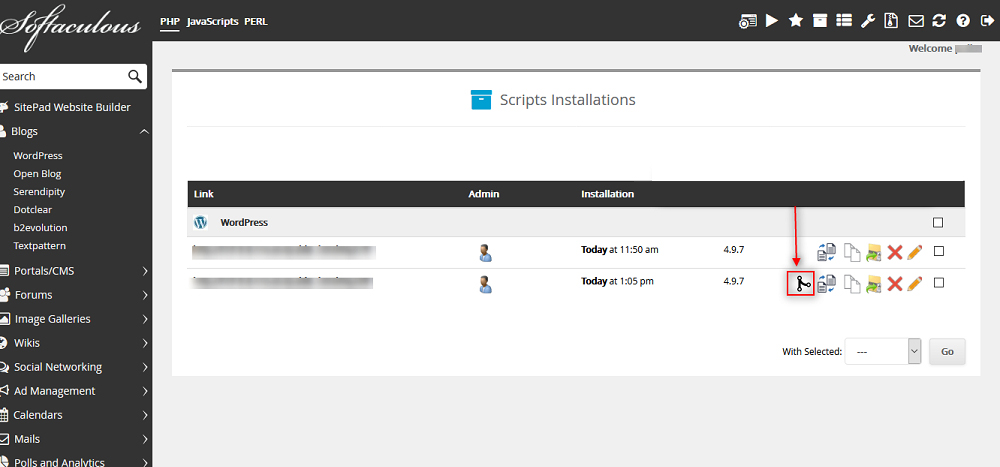
5) در صفحه Push to Live به طور پیش فرض با دو گزینه روبرو خواهید شد : پیش فرض (Default) و سفارشی (Customize) که ما به تفکیک تنظیمات هر کدام را بررسی خواهیم کرد.
تب پیش فرض (Default) :
این تب به طور پیش فرض انتخاب شده و با انتخاب آن تمامی فایل های محیط آزمایشی شما را با فایل های موجود در سایت اصلی جایگزین (Replace) می کند. علاوه بر این دیتابیس سایت اصلی شما هم حذف می شود و دیتابیس سایت استیج شما Import می شود.
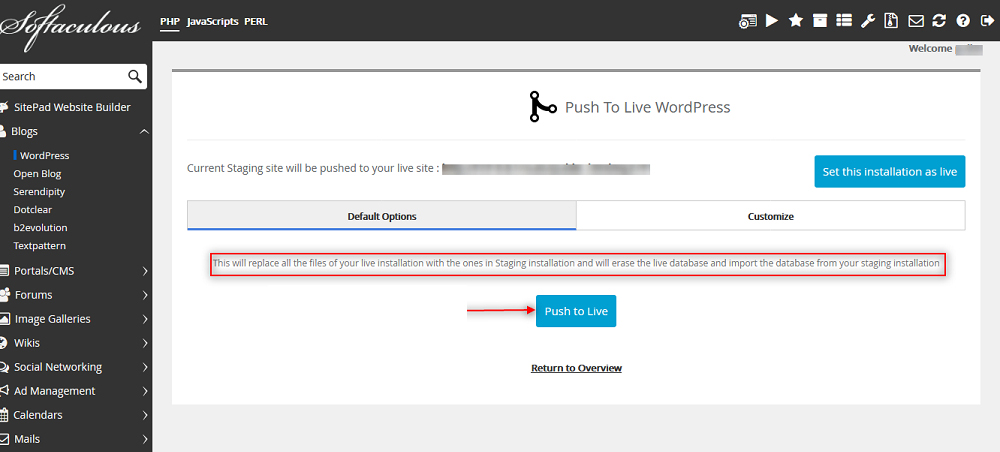
تب سفارشی (Customize) :
سافتاکلوس این امکان را به کاربران خود داده تا بتوانند تغییرات را بصورت سفارشی و دلخواه در سایت اصلی اعمال کنند، برای این کار باید از تب Customize تنظیمات را انجام دهید.
در تب Customize می توانید انتخاب کنید فایل/فولدرها جایگزین شوند یا خیر، یا تغییراتی که در دیتابیس ها صورت گرفته را بطور گزینشی انتخاب کنید، اینکه کدام ها در سایت اصلی شما باید اعمال شوند. (شامل تغییر در ساختار دیتابیس یا ردیف های جداول). این گزینه زمانی کاربردی است که با یک دیتابیس نمونه در حال کار هستید و یا اگر بخش هایی از محیط آزمایشی سایت شما با سایت اصلی همزمان به روز شده باشد می توانید از این بخش تنظیمات دیتابیس ها را اعمال کنید.
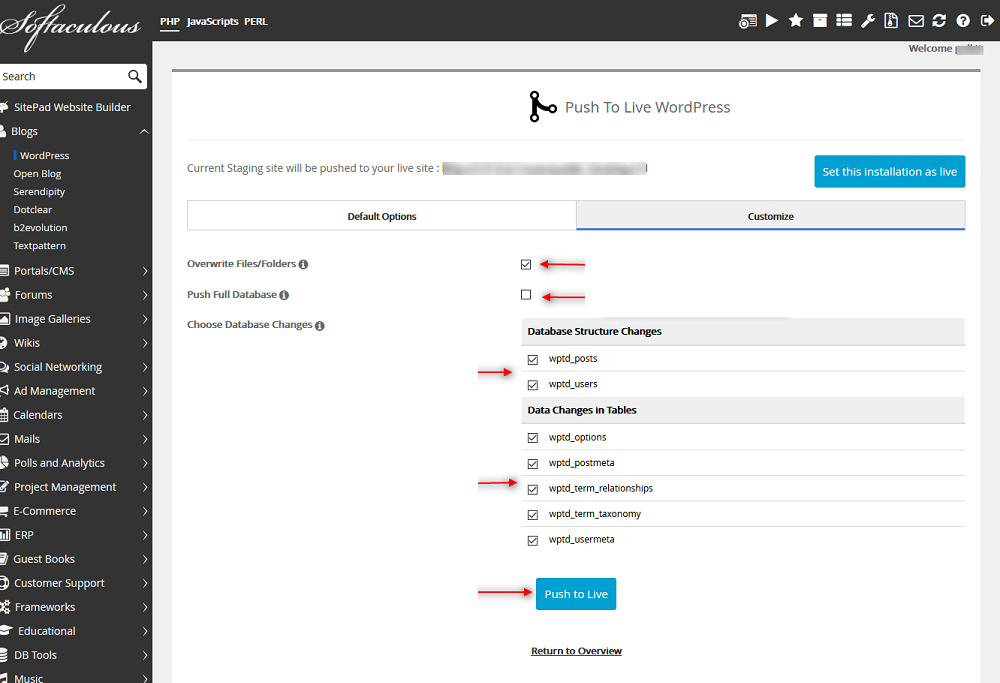
6) پس از اینکه تنظیمات بخش Customize را انجام دادید، میبایست بر روی دکمه Push to Live کلیک کنید تا تغییرات اعمال شوند. زمان صرف شده با توجه به میزان تغییراتی که داده اید متفاوت است، پس لطفا صبور باشید.
7) هنگامی که تغییرات با موفقیت در سایت اصلی انجام شد، یک پیغام Success به شما نمایش داده می شود. سپس توصیه می شود که سایت اصلی خود را بررسی کنید تا مطمئن شوید همه چیز همانطور که باید باشد کار می کند.
نتیجه گیری
از مهمترین کارها قبل از بروزرسانی افزونه ها و قالب ها خصوصا در وب سایت های وردپرسی، بررسی سازگاری آخرین نسخه افزونه ها با سایت اصلی بوده تا بدون هیچ گونه خرابی در سایت این کار را انجام دهیم. یکی از این روش ها، استفاده از وب سایت استیجینگ یا Site Staging است.
در این مقاله، نحوه تهیه نسخه کلون شده (Clone) یا محیط آزمایشی از یک سایت وردپرسی در سافتاکلوس را آموزش دادیم. با توجه به اینکه Cpanel بیشترین میزان استفاده در میان وب سایت های ایرانی برای طراحان وب را دارد، ما در این مقاله آموزش Softaculous را بر اساس سی پنل توضیح دادیم.
برای اینکه Softaculous بر روی هاست شما قرار داده شده باشد، می توانید از شرکت هاستینگ خود درخواست کنید و برخی از شرکت ها این قابلیت را به صورت پیش فرض و رایگان در اختیار شما قرار می دهد.
a2hosting.in : منبع
این پست چقدر مفید بود؟
برای رتبه بندی روی یک ستاره کلیک کنید!
میانگین رتبه 5 / 5. تعداد آرا: 2
تاکنون هیچ رایی به دست نیامده است! اولین نفری باشید که این پست را رتبه بندی می کند.




